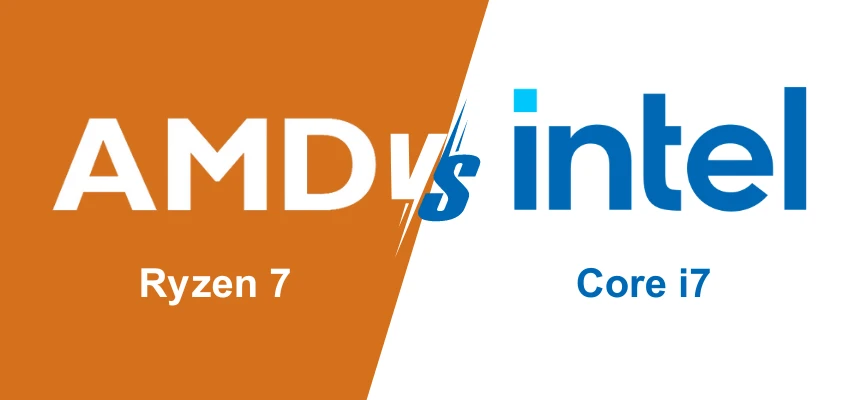Um WLAN auf einem PC mit Windows 10 oder Windows 11 einzurichten, folge diesen Schritten:
1. WLAN einschalten
- Klicke auf das Netzwerk- oder WLAN-Symbol in der Taskleiste (meistens unten rechts).
- Stelle sicher, dass WLAN aktiviert ist. Wenn das WLAN-Symbol deaktiviert ist, klicke darauf, um es einzuschalten.
2. MIT einem WLAN-Netzwerk verbinden
- Nachdem das WLAN eingeschaltet ist, zeigt das Netzwerk-Symbol eine Liste der verfügbaren Netzwerke an.
- Wähle das gewünschte WLAN-Netzwerk aus der Liste aus.
- Klicke auf Verbinden.
- Gib das Passwort ein, falls erforderlich, und klicke erneut auf Verbinden.
3. Netzwerkeinstellungen konfigurieren (optional)
- Öffne die Einstellungen:
- Windows 10: Drücke
Win + Iund wähle dann „Netzwerk und Internet“. - Windows 11: Drücke
Win + I, gehe zu „Netzwerk & Internet“.
- Windows 10: Drücke
- Wähle WLAN aus dem Menü auf der linken Seite (Windows 10) oder klicke auf „WLAN“ im Hauptfenster (Windows 11).
- Hier kannst du:
- Verfügbare Netzwerke anzeigen.
- Bekannte Netzwerke verwalten: Hier kannst du die Netzwerke, mit denen du verbunden warst, entfernen oder deren Eigenschaften ändern.
- IP-Konfiguration ändern: Für eine statische IP-Adresse oder andere benutzerdefinierte Einstellungen.
4. Probleme beheben
- Wenn du Probleme hast, dich mit dem WLAN zu verbinden, führe die Netzwerkproblembehandlung aus:
- Klicke mit der rechten Maustaste auf das Netzwerk-Symbol in der Taskleiste und wähle „Probleme beheben“.
- Überprüfe, ob der WLAN-Adapter aktiviert ist:
- Öffne den Geräte-Manager (
Win + X, dann „Geräte-Manager“). - Suche unter „Netzwerkadapter“ nach deinem WLAN-Adapter. Klicke mit der rechten Maustaste darauf und stelle sicher, dass er aktiviert ist.
- Öffne den Geräte-Manager (
5. Mobile Hotspot (falls benötigt)
- Wenn du deinen PC als Hotspot nutzen möchtest, kannst du dies unter „Einstellungen“ > „Netzwerk und Internet“ > „Mobiler Hotspot“ einrichten. Stelle sicher, dass dein PC über eine aktive Internetverbindung verfügt.
Mit diesen Schritten sollte dein PC erfolgreich mit einem WLAN-Netzwerk verbunden sein.